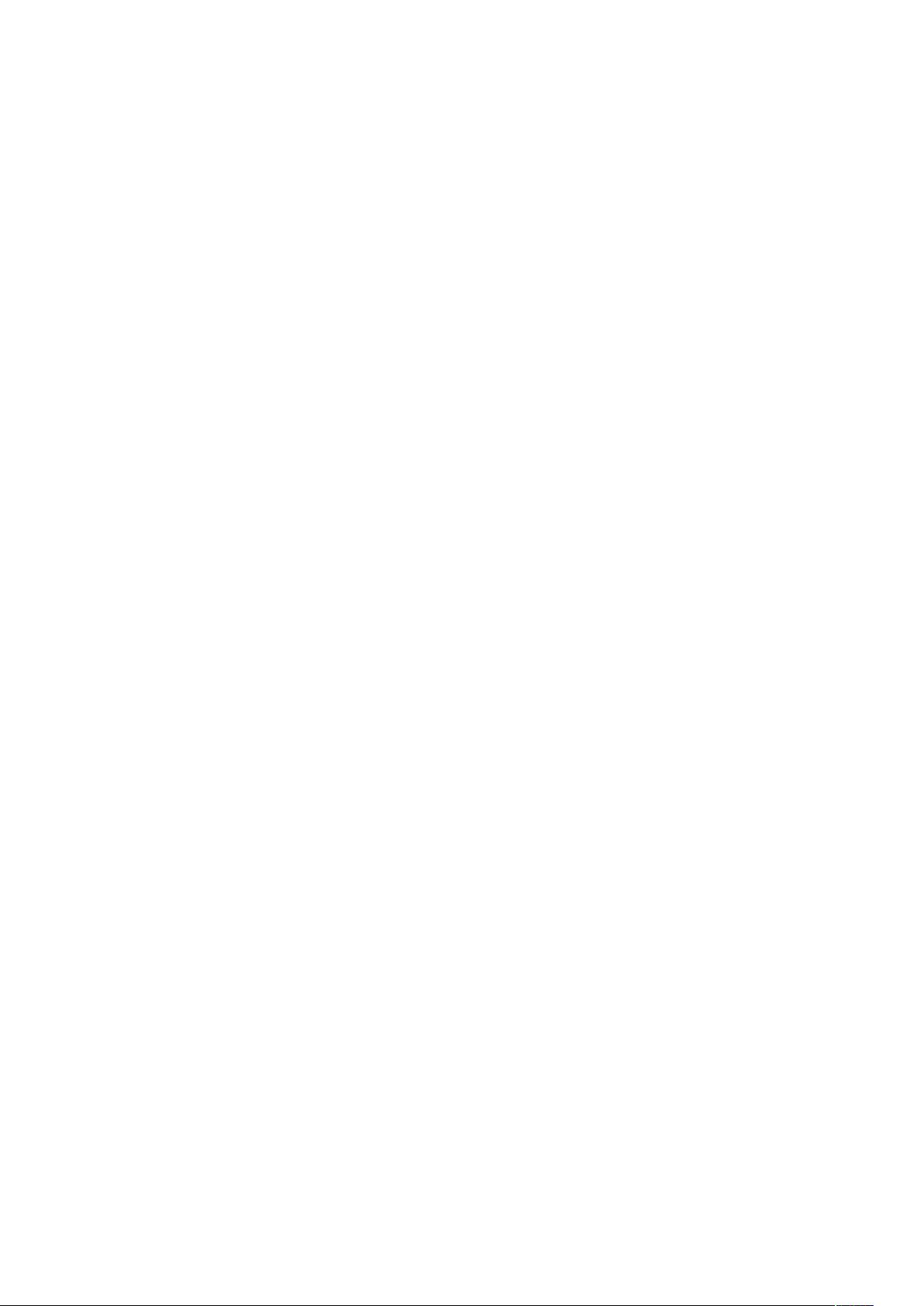Ubuntu系统配置与优化实战指南
需积分: 9 197 浏览量
更新于2024-09-09
收藏 316KB PDF 举报
"Ubuntu系统配置与常见问题解决"
在Ubuntu操作系统中,进行一些基本的设置和配置是提升用户体验的关键。以下是一些针对初接触Ubuntu的用户的建议和步骤:
1. **更新系统**:
使用`apt-get`命令进行系统更新非常重要,以确保获取最新的安全补丁和软件版本。在终端中输入`sudo apt-get update`和`sudo apt-get upgrade`来更新软件包列表和安装最新版本。
2. **处理系统不稳定性**:
Ubuntu有时可能会遇到稳定性问题,如程序崩溃或输入错误导致代码损坏。遇到这类问题时,首先尝试更新系统,有时候问题可能源于旧版软件。另外,确保定期检查并安装系统更新。
3. **修复浏览器问题**:
如果遇到浏览器问题,更新浏览器是最常见的解决方法。使用`apt-get`更新浏览器的命令通常是`sudo apt-get install --only-upgrade <browser_name>`。
4. **关闭或启用触摸板**:
通过终端,你可以使用`sudo modprobe -r psmouse`禁用触摸板,而要重新启用,输入`sudo modprobe psmouse`。不过请注意,重启后触摸板会默认启用。
5. **调整屏幕亮度**:
调整屏幕亮度可能因硬件不同而效果各异。在`/etc/default/grub`文件中修改`GRUB_CMDLINE_LINUX_DEFAULT`行,添加`acpi_backlight=vendor`,然后执行`sudo update-grub`并重启。如果此方法无效,可能需要进一步研究硬件特定的解决方案。
6. **使用新立得包管理器**:
新立得(Synaptic Package Manager)提供了一个图形化的界面来安装、删除和管理软件。它使得软件的安装过程更加直观,特别是对新手来说。
7. **安装星际译王**:
星际译王是一款强大的词典工具,可以从Ubuntu软件中心直接安装。若要添加词库,从指定网址下载,解压后使用`sudo mv`命令将词库文件移动到`/usr/share/stardict/dic/`目录下。
8. **安装MySQL管理工具**:
例如`mysql-admin`,通常可以通过软件中心或使用`apt-get`命令进行安装。对于更复杂的配置,如`mysql-workbench`,可以按照提供的方法选择文件并应用。
9. **安装Python 3.2**:
在Ubuntu软件商店中下载并安装Python 3.2,之后在PyCharm等IDE中配置项目解释器。在PyCharm中,选择`File` > `Settings` > `Project: Untitled` > `Project Interpreter`进行配置。
10. **安装PyCharm**:
PyCharm的社区版可以直接从官网下载并解压缩。找到`bin/pycharm.sh`,在终端运行即可,无需传统意义上的安装过程。
11. **安装WPS**:
在Ubuntu上安装WPS Office可能遇到兼容性问题。对于64位系统,需要先安装32位库,如`ia32-libs`。如果遇到问题,尝试使用Ubuntu软件中心进行修复或更新。
12. **安装KDE相关软件**:
如果有其他特定软件,如KDE应用,可按照软件的官方指南进行安装,通常包括下载软件包,然后通过`dpkg -i`命令进行安装。
这些是Ubuntu初学者可能会遇到的一些常见问题和解决方案。记住,每个系统都有其独特性,所以并非所有方法都适用于所有情况。持续学习和了解Ubuntu生态系统将有助于更好地管理和优化你的系统。
2023-02-28 上传
2012-07-21 上传
2017-04-01 上传
2024-08-08 上传
HeruiPrograming
- 粉丝: 2
- 资源: 1
最新资源
- 平尾装配工作平台运输支撑系统设计与应用
- MAX-MIN Ant System:用MATLAB解决旅行商问题
- Flutter状态管理新秀:sealed_flutter_bloc包整合seal_unions
- Pong²开源游戏:双人对战图形化的经典竞技体验
- jQuery spriteAnimator插件:创建精灵动画的利器
- 广播媒体对象传输方法与设备的技术分析
- MATLAB HDF5数据提取工具:深层结构化数据处理
- 适用于arm64的Valgrind交叉编译包发布
- 基于canvas和Java后端的小程序“飞翔的小鸟”完整示例
- 全面升级STM32F7 Discovery LCD BSP驱动程序
- React Router v4 入门教程与示例代码解析
- 下载OpenCV各版本安装包,全面覆盖2.4至4.5
- 手写笔画分割技术的新突破:智能分割方法与装置
- 基于Koplowitz & Bruckstein算法的MATLAB周长估计方法
- Modbus4j-3.0.3版本免费下载指南
- PoqetPresenter:Sharp Zaurus上的开源OpenOffice演示查看器